- লেখক Jason Gerald [email protected].
- Public 2023-12-16 10:57.
- সর্বশেষ পরিবর্তিত 2025-01-23 12:07.
আপনি সরাসরি আপনার আইফোনে অ্যাপ স্টোর থেকে বা আইটিউনস ব্যবহার করে আপনার কম্পিউটারের মাধ্যমে অ্যাপ আপডেট করতে পারেন। একটি আপডেট ট্যাব রয়েছে যা আপনি iOS অ্যাপ স্টোর উইন্ডোর নিচের ডান কোণে অ্যাক্সেস করতে পারেন। অ্যাপস আপডেট করার জন্য আইটিউনস ব্যবহার করা একটু বেশি জটিল, কিন্তু প্রক্রিয়াটি আপডেটগুলি ডাউনলোড এবং সংরক্ষণ করার অনুমতি দেয় যদি আপনার কোন অ্যাপ ডাউনগ্রেড করার প্রয়োজন হয়।
ধাপ
2 এর মধ্যে 1 পদ্ধতি: অ্যাপ স্টোরের মাধ্যমে অ্যাপস আপডেট করা
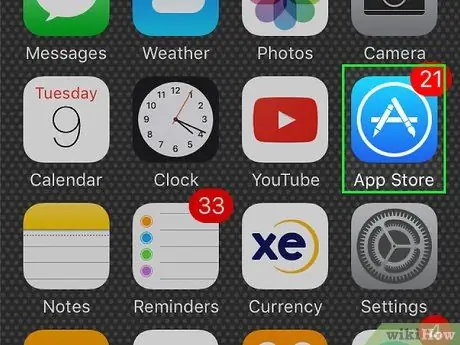
ধাপ 1. অ্যাপ স্টোর খুলুন।
যদি অনুরোধ করা হয়, অ্যাপল আইডি এবং পাসওয়ার্ড লিখুন, তারপর সাইন ইন আলতো চাপুন।
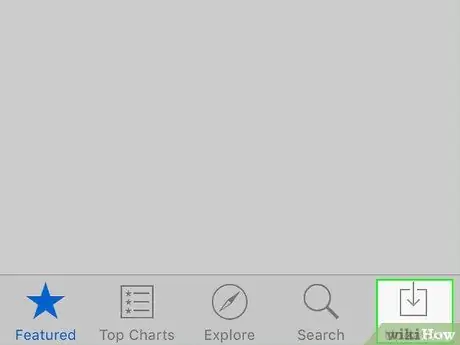
ধাপ 2. টাচ আপডেট।
- IOS 13 এ, আপনি "আপডেট" ট্যাবটি পাবেন না। পরিবর্তে, স্ক্রিনের উপরের ডানদিকে আপনার প্রোফাইল ফটোতে আলতো চাপুন (যে কোনও ট্যাবে)। পরবর্তী পৃষ্ঠায়, আপনি "আসন্ন স্বয়ংক্রিয় আপডেট" বিভাগটি দেখতে পাবেন এবং দেখতে পাবেন কোন আপডেটগুলি ইনস্টল করা যায়।
- আইওএস 13 মডেলের আইফোন ব্যতীত, উপলব্ধ আপডেটগুলি বোতামের উপরে একটি লাল বিজ্ঞপ্তি বুদ্বুদ দ্বারা নির্দেশিত হয়। আইওএস 13 এ, বিজ্ঞপ্তি পতাকা বা বেলুন আর প্রদর্শিত হয় না।
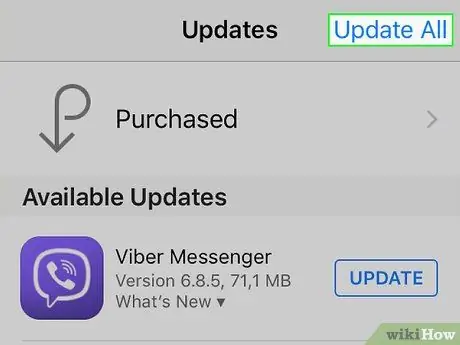
ধাপ 3. টাচ আপডেট সব।
এটি পর্দার উপরের ডান কোণে।
- আপনি প্রতিটি অ্যাপের পাশে আপডেট বোতামটিও আলতো চাপতে পারেন যদি আপনি শুধুমাত্র কিছু অ্যাপ আপডেট করতে চান।
- আপডেট হওয়া আইকনটি আপডেট প্রক্রিয়া সম্পূর্ণ না হওয়া পর্যন্ত হোম স্ক্রিনে অস্পষ্ট প্রদর্শিত হবে। আপনি হোম স্ক্রিনের মাধ্যমে কোন আপডেট বিলম্ব করতে পারেন অথবা অ্যাপ স্টোরের আপডেট বোতামটি স্পর্শ করে প্রক্রিয়াটি বন্ধ করতে পারেন।
2 এর পদ্ধতি 2: আইটিউনসের মাধ্যমে অ্যাপস আপডেট করা

ধাপ 1. আইফোন চালু করুন।
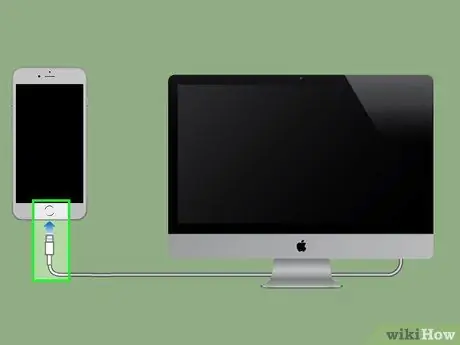
পদক্ষেপ 2. USB এর মাধ্যমে কম্পিউটারে ডিভাইসটি সংযুক্ত করুন।
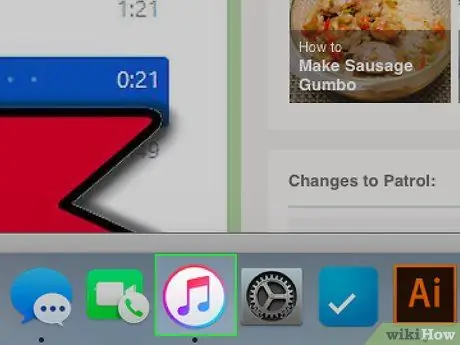
ধাপ 3. আই টিউনস চালু করুন।
আপনার কম্পিউটার সেটিংসের উপর নির্ভর করে আপনি যখন আপনার ডিভাইস সংযুক্ত করেন তখন আইটিউনস প্রোগ্রাম স্বয়ংক্রিয়ভাবে চলতে পারে।
যদি আপনার আইটিউনস না থাকে, তাহলে আপনি এটি https://www.apple.com/itunes/download/ থেকে ডাউনলোড করতে পারেন।
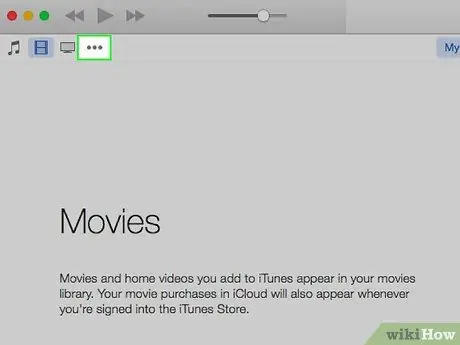
ধাপ 4. পৃষ্ঠা নির্বাচন মেনুতে ক্লিক করুন।
এই মেনুটি নেভিগেশন তীর এবং আইফোন আইকনের মধ্যে রয়েছে এবং এটি আইটিউনসে বিভিন্ন পৃষ্ঠা প্রদর্শন করতে ব্যবহৃত হয়।
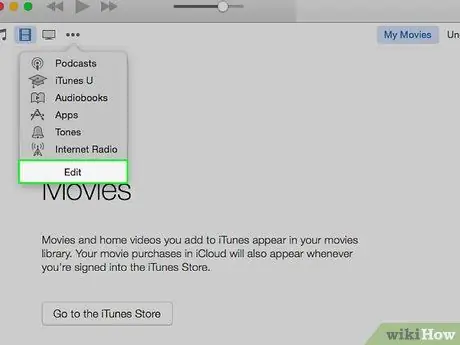
পদক্ষেপ 5. সম্পাদনা ক্লিক করুন।
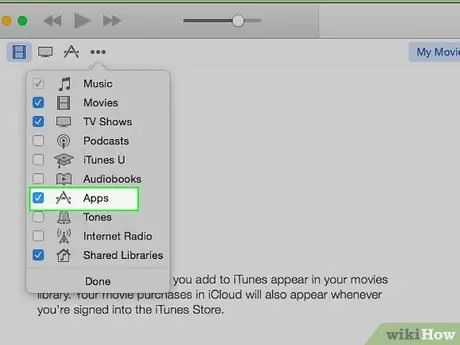
ধাপ 6. অ্যাপস অপশনের পাশের বাক্সটি চেক করুন।
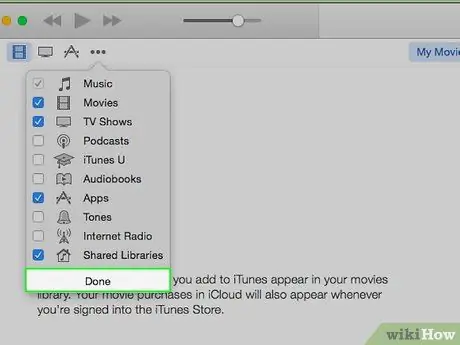
ধাপ 7. সম্পন্ন ক্লিক করুন।
এটি মেনুর নীচে। অ্যাপ্লিকেশন বিকল্পগুলি এখন ড্রপ-ডাউন মেনুতে উপস্থিত হবে।
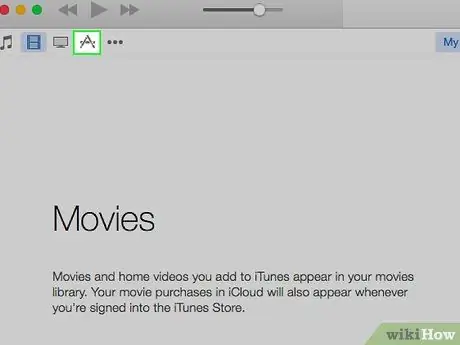
ধাপ Apps. Apps এ ক্লিক করুন।
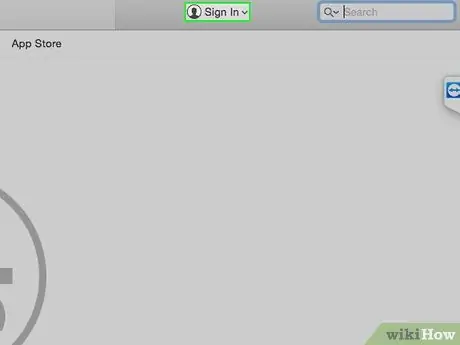
ধাপ 9. আপনার অ্যাপল আইডি ব্যবহার করে সাইন ইন করুন।
অ্যাকাউন্ট ব্যবহারকারীর নাম এবং পাসওয়ার্ড টাইপ করুন, তারপর সাইন ইন ক্লিক করুন।
আপনি যদি ইতিমধ্যে আইটিউনসে আপনার অ্যাপল অ্যাকাউন্টে সাইন ইন করে থাকেন, তাহলে আপনাকে আবার সাইন ইন করার জন্য অনুরোধ করা হবে না।
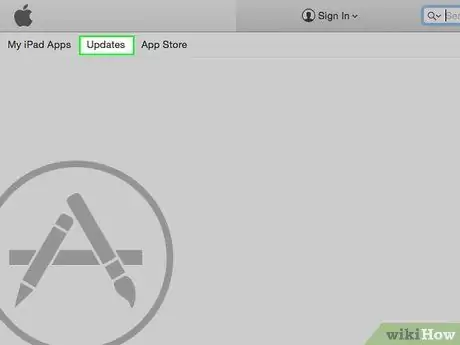
ধাপ 10. আপডেট ক্লিক করুন।
যে সমস্ত অ্যাপস আপডেট করার প্রয়োজন তা তালিকায় দেখানো হবে।
"সমস্ত অ্যাপ আপ টু ডেট" পাঠ্যটি পৃষ্ঠার মাঝখানে উপস্থিত হবে যদি এমন কোন অ্যাপ না থাকে যা আপডেট করার প্রয়োজন হয়।
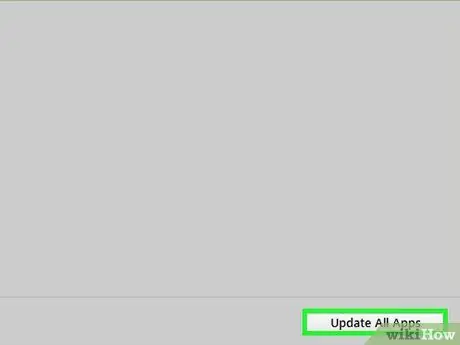
ধাপ 11. সব অ্যাপ আপডেট করুন ক্লিক করুন।
এটি আপডেট পৃষ্ঠার নীচের ডানদিকে রয়েছে। অ্যাপটি আপডেট করা হলে একটি বজার শব্দ হবে।
আপনি একটি অ্যাপ নির্বাচন করতে পারেন এবং নির্বাচিত অ্যাপের পাশে আপডেট বাটনে ক্লিক করতে পারেন যদি আপনি শুধুমাত্র কিছু অ্যাপ আপডেট করতে চান।
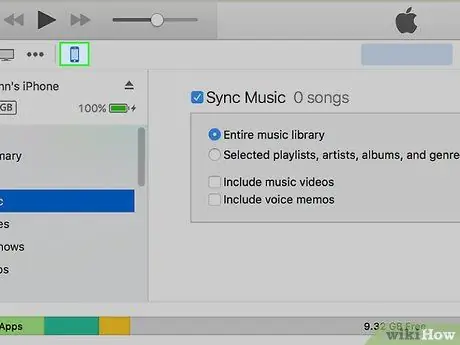
ধাপ 12. আইফোন আইকন স্পর্শ করুন।
এটি পৃষ্ঠা নির্বাচন মেনুর ডান দিকে।
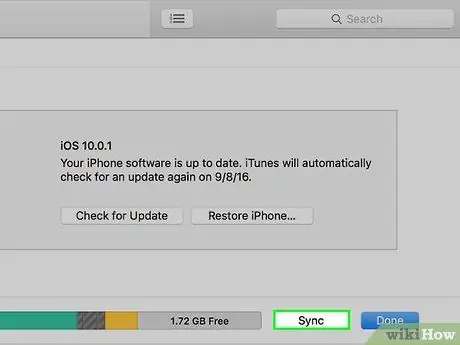
ধাপ 13. সিঙ্ক স্পর্শ করুন।
আইটিউনস উইন্ডোর শীর্ষে প্রগ্রেস বার দ্বারা নির্দেশিত কম্পিউটারের সাথে ফোনটি অবিলম্বে সিঙ্ক হবে। আপনার কাজ শেষ হয়ে গেলে, আইটিউনসে আপডেট করা সমস্ত অ্যাপ আইফোনেও আপডেট হবে।
পরামর্শ
- অ্যাপ স্টোর হোম পেজ আইকন একটি অ্যাপ আপডেট উপলভ্য হলে একটি বিজ্ঞপ্তি বুদ্বুদ দেখাবে। আপনি সেটিংস> বিজ্ঞপ্তি> অ্যাপ স্টোরে গিয়ে এবং "এর পাশে টগলটি স্লাইড করে বাবল বন্ধ করতে পারেন। ব্যাজ অ্যাপ্লিকেশন আইকন "অফ পজিশনে।
- আপনি সেটিংস> আইটিউনস এবং অ্যাপ স্টোরে গিয়ে স্বয়ংক্রিয় আপডেটগুলি চালু বা বন্ধ করতে পারেন, তারপরে "" এর পাশে টগলটি স্লাইড করে আপডেট "বিভাগে" স্বয়ংক্রিয় ডাউনলোড "চালু বা বন্ধ অবস্থানে।
- যদি আপডেট করার সময় অ্যাপটি আটকে যায়, তাহলে আপনার অ্যাপল আইডি থেকে সাইন আউট করে অ্যাপ স্টোরে লগ ইন করার চেষ্টা করুন। যদি এটি কাজ না করে তবে অ্যাপটি সিঙ্ক করার জন্য আইটিউনস ব্যবহার করে দেখুন।






